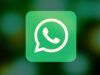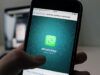Come chattare su WhatsApp senza essere online
Il fatto che i tuoi contatti WhatsApp sappiano quando sei online sulla celeberrima app di messaggistica istantanea proprio non ti va giù e vorresti trovare un modo per occultare i tuoi accessi. Hai provato in tutti i modi a modificare varie impostazioni del tuo account, ma senza riuscirci. Beh, non preoccuparti: se vuoi, posso spiegarti io come chattare su WhatsApp senza essere online.
Nei prossimi paragrafi di questa guida, infatti, avrò modo di indicarti qualche “trucchetto” che ti sarà utile sia per scrivere su WhatsApp senza risultare online, che qualche espediente per leggere i messaggi che ricevi senza accedere direttamente a WhatsApp. Si tratta di consigli alla portata di tutti, per cui non dovresti avere problemi nel metterli in pratica.
Allora, si può sapere che ci fai ancora lì impalato? Forza e coraggio: mettiti bello comodo, prenditi tutto il tempo di cui necessiti per concentrarti sulla lettura delle prossime righe e, cosa ancora più importante, cerca di attuare le “dritte” che sto per darti. A me non resta altro da fare, se non augurarti buona lettura e farti un grosso in bocca al lupo per tutto!
Indice
Come scrivere su WhatsApp senza essere online
Vediamo innanzitutto come scrivere su WhatsApp senza essere online. Qui sotto trovi spiegato come riuscire a fare ciò tramite la funzione nativa di limitazione della privacy sullo stato online oppure usando alcuni accorgimenti, come la funzione “Rispondi” e con l'aiuto degli assistenti virtuali di Google e Apple.
Nascondere lo stato online
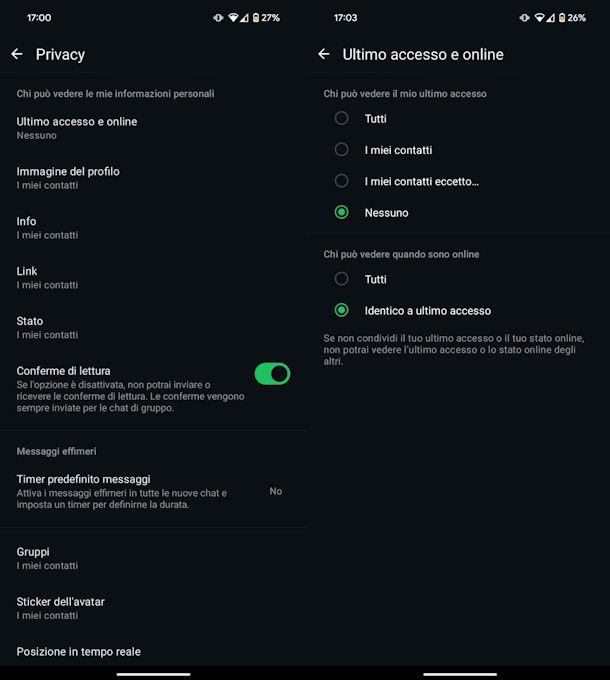
Se vuoi fare in modo che il tuo stato online non venga più mostrato a tutti o che venga nascosto soltanto ad alcuni contatti, devi agire sulle impostazioni sulla privacy di WhatsApp. Per fare ciò, su app per Android pigia sull'icona ︙ e poi su Impostazioni, mentre su app per iPhone/iPadOS pigia su Impostazioni in basso.
Adesso, seleziona la voce Privacy e prosegui su Ultimo accesso e online , quindi imposta su Nessuno l'impostazione che riguarda Chi può vedere il mio ultimo accesso. Fatto ciò, per nascondere il tuo stato online seleziona la voce Identico a ultimo accesso che vedi sotto alla voce Chi può vedere quando sono online.
Se invece volessi limitare l'ultimo accesso e lo stato online soltanto ai tuoi contatti o ad alcuni di essi, imposta su I miei contatti o I miei contatti eccetto la voce Chi può vedere il mio ultimo accesso e lascia l'altra impostata su Identico a ultimo accesso. Facile, dico bene?
Per quanto riguarda WhatsApp per PC, devo informarti che l'app per Windows non permette di intervenire sulla Privacy. Per quanto riguarda WhatsApp per macOS e WhatsApp Web, invece, la procedura è praticamente identica: pigia sull'icona delle Impostazioni in basso a sinistra e prosegui su Privacy > Ultimo accesso e online, quindi imposta le voci come ti ho suggerito poco fa.
Funzione “Rispondi”
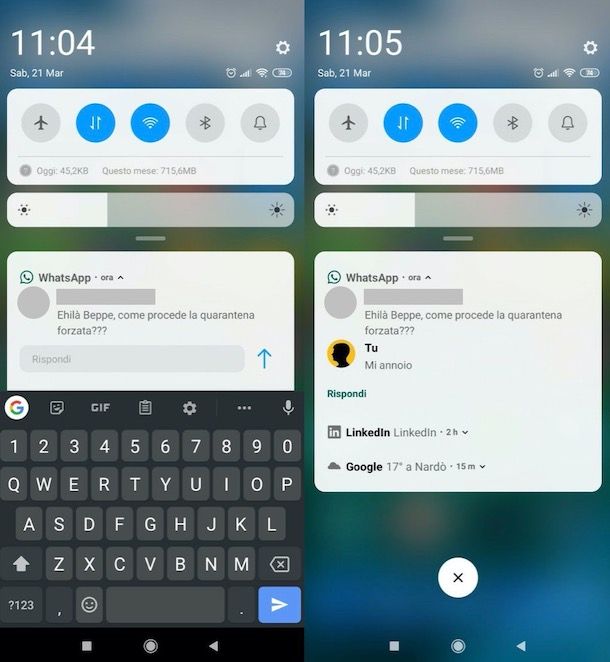
Un altro strumento che ti consiglio di utilizzare per rispondere a messaggi che hai ricevuto su WhatsApp senza essere online è la funzione “Rispondi” integrata nella piattaforma. Avvalertene è semplicissimo, sia che tu utilizzi la versione per Android dell'app che quella per iPhone/iPad. Chiaramente, come lascia intendere il suo nome, questa funzione è utilizzabile soltanto quando ricevi un messaggio da un contatto WhatsApp e solo per rispondere a quest'ultimo.
Per avvalertene su Android, dopo aver ricevuto un messaggio, abbassa la tendina delle notifiche effettuando uno swipe dall'alto verso il basso dello schermo e, in corrispondenza del messaggio che ha ricevuto, fai tap sulla voce Rispondi (qualora avessi più messaggi, premi prima sull'icona ˅ in corrispondenza). Scrivi, dunque, il messaggio di risposta al tuo contatto e poi inoltralo mediante l'apposito pulsante di invio.
Su iPhone/iPad, invece, dopo aver ricevuto il messaggio, esegui un tap prolungato (se questo è comparso nella schermata di blocco) oppure esegui uno swipe dall'alto verso il basso sul banner comparso nella parte superiore dello schermo. Dopodiché scrivi il messaggio di risposta al tuo interlocutore, servendoti dell'apposito campo di testo, e poi provvedi al suo invio, pigiando sull'apposito pulsante.
Assistente Google e Siri
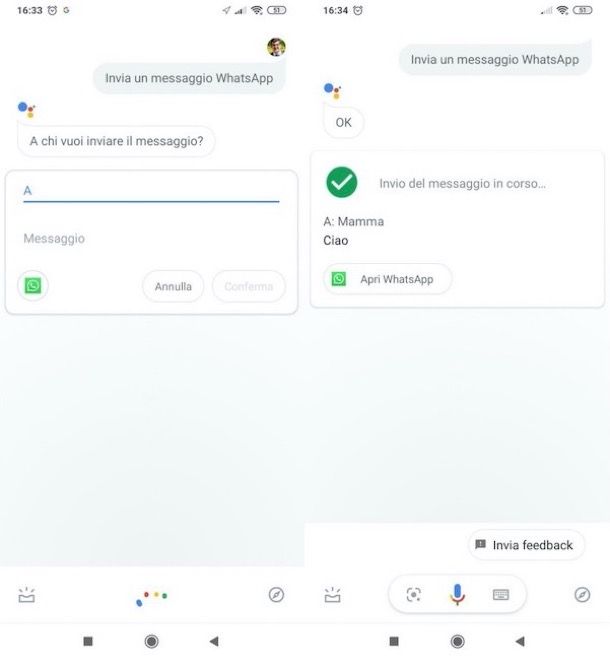
Un altro modo per scrivere su WhatsApp senza dover aprire l'app e risultare online è quello di ricorrere agli assistenti digitali di Google e Apple. Assistente Google e Siri, infatti, sono in grado di interagire con WhatsApp inviando messaggi ad altri utenti con dei semplici comandi vocali.
Su Android, lancia l'Assistente Google (che è disponibile anche per iPhone/iPad, ma su quest'ultimo non offre ancora la possibilità di inviare messaggi WhatsApp) e pronuncia il comando “Invia un messaggio WhatsApp”. A questo punto, l'Assistente Google ti chiederà a chi desideri inviare il messaggio: pronuncia il nome del destinatario, dopodiché detta il contenuto del messaggio da inviare e conferma l'invio a voce.
Su iPhone/iPad, invece, lancia Siri e pronuncia la frase “Invia un messaggio WhatsApp”. Siri ti chiederà a chi desideri inviare il messaggio: pronuncia il nome del destinatario, quindi detta il contenuto del messaggio da inviare e conferma l'invio con il comando vocale “Invia”.
Come leggere messaggi su WhatsApp senza essere online
Già che ci sei, vorresti sapere anche come leggere messaggi su WhatsApp senza essere online? Ti accontento subito, illustrandoti alcune soluzioni adatte a questo scopo. Ti ricordo che puoi leggere i messaggi risultando offline, usando la funzionalità nativa sulla privacy di WhatsApp di cui ti ho parlato in questo capitolo.
Abilitare le notifiche nella lock-screen e nel Centro notifiche
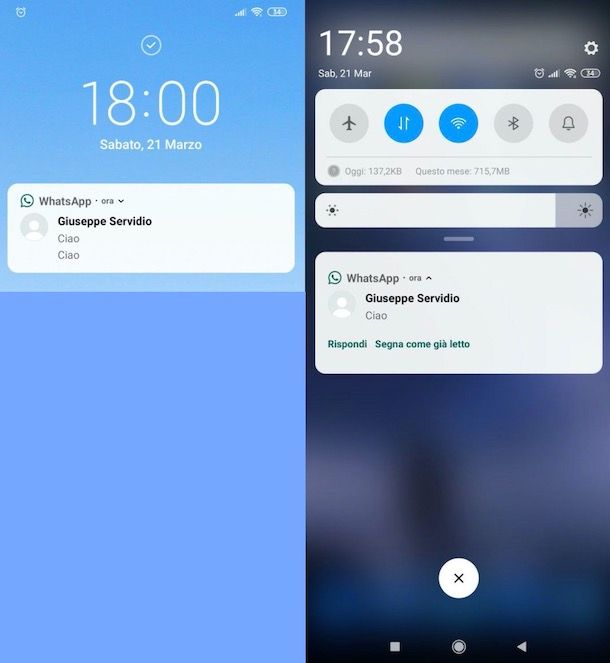
Abilitare le notifiche nella lock-screen e nel Centro notifiche è una mossa piuttosto “furba” per riuscire a leggere messaggi WhatsApp senza risultare online. Come puoi riuscirci? Te lo spiego immediatamente.
Per procedere su Android, apri l'app Impostazioni (l'icona dell'ingranaggio che si trova in home screen o nel drawer delle app), recati in Notifiche o e seleziona Notifiche su schermata di blocco e accertati che sia selezionata l'opzione Mostra conversazioni, notifiche predefinite e silenziose, altrimenti selezionala tu.
Dopodiché, torna nelle Impostazioni e vai nella sezione App >Tutte le app, pigia sulla dicitura WhatsApp. Ora premi su Notifiche e accertati che l'interruttore situato in corrispondenza della voce Tutte le notifiche su WhatsApp sia su ON (o, se necessario, spostalo tu).
Su iPhone/iPad, invece, recati in Impostazioni> Notifiche > WhatsApp e assicurati che sia selezionata la voce Schermata di blocco. Dopodiché fai tap sulla voce Mostra anteprime che si trova nella medesima schermata e seleziona l'opzione Sempre (default).
In questo modo, quando riceverai un nuovo messaggio WhatsApp, vedrai una notifica contenente l'anteprima dello stesso che potrai leggere senza entrare nell'applicazione di messaggistica istantanea. Potrai visualizzarlo, infatti, nella schermata di blocco del tuo device o nel Centro notifiche: per richiamare quest'ultimo su Android, basta che effettui uno swipe dall'alto verso il basso; su iPhone/iPad, invece, devi eseguire uno swipe dall'angolo in alto a sinistra del display (o dall'alto verso il basso su iPhone 8/8 Plus e precedenti).
Widget per Android
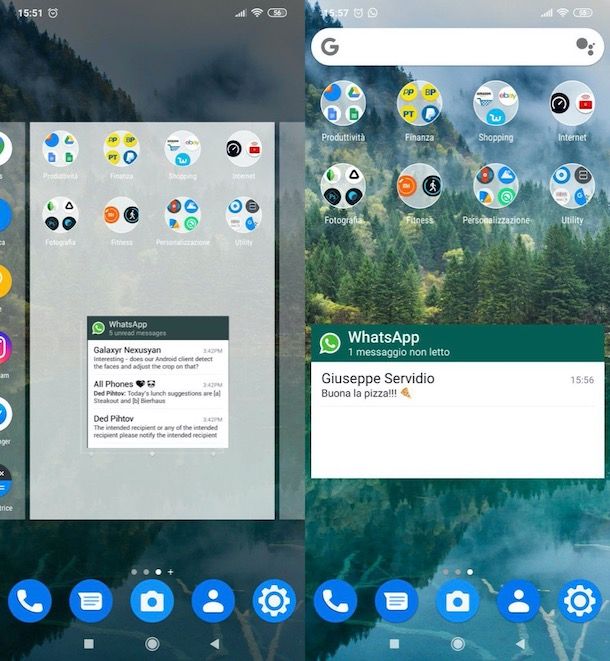
Il widget per Android di WhatsApp (su iPhone/iPad è presente anche un widget, ma purtroppo consente soltanto di avere accesso diretto alle chat recenti e a Meta AI) offre la possibilità di leggere i messaggi ricevuti, senza dover aprire l'app di messaggistica e, quindi, senza dover risultare online.
Per avvalertene, devi aggiungere il widget di WhatsApp sulla schermata Home del tuo dispositivo Android: effettua, dunque, un tap prolungato in un punto “vuoto” della home screen e seleziona la voce Widget dal menu apertosi. Successivamente, premi su WhatsApp per vedere i relativi widget e scegli quello relativo all'anteprima dei messaggi ricevuti (lo riconosci perché è raffigurata l'anteprima di una chat d'esempio), tieni il dito premuto su di esso e trascinalo nella schermata Home, dove più preferisci. Come per “magia”, ogni volta che riceverai un nuovo messaggio, potrai visualizzarlo per intero all'interno del widget. Comodo, vero?
Qualora volessi rimuovere il widget, sappi che puoi riuscirci nel seguente modo: effettua un tap prolungato su quest'ultimo e trascinalo sulla X che compare in alto sullo schermo, maggiori info qui.
Assistente Google e Siri
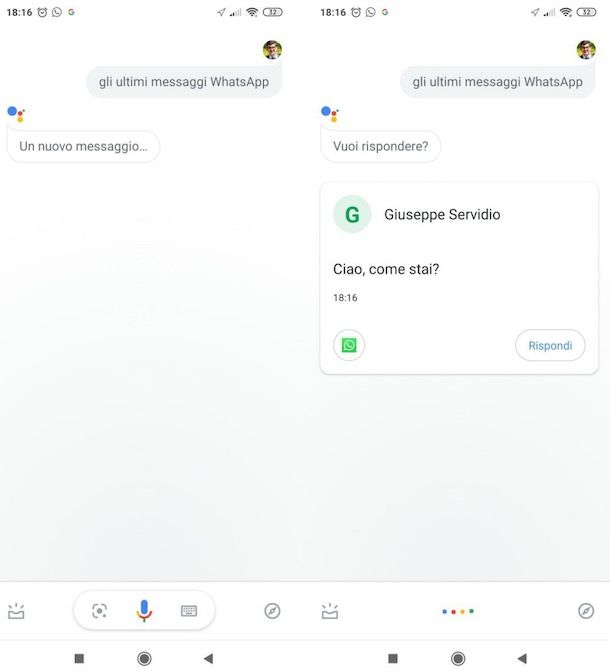
L'Assistente Google e Siri, oltre a consentire l'invio dei messaggi WhatsApp (come ti ho mostrato in uno dei capitoli precedenti), consentono anche di leggerli. Lascia che ti spieghi in che modo.
Su Android, lancia l'Assistente Google (come ti dicevo, pur essendo disponibile anche per iPhone/iPad, su quest'ultimo non offre ancora la possibilità di controllare WhatsApp) e pronuncia il comando “Leggimi gli ultimi messaggi WhatsApp”. A questo punto, l'Assistente Google ti leggerà gli eventuali nuovi messaggi WhatsApp arrivati, dicendoti chi te li ha inviati e ti chiederà se vuoi rispondere.
Su iPhone/iPad, invece, lancia Siri e pronuncia il comando “Leggimi gli ultimi messaggi WhatsApp”. Siri ti pronuncerà il nome di chi ti ha inviato un messaggio, ti leggerà il contenuto degli stessi e ti chiederà se eventualmente vuoi rispondere a uno di essi.

Autore
Salvatore Aranzulla
Salvatore Aranzulla è il blogger e divulgatore informatico più letto in Italia. Noto per aver scoperto delle vulnerabilità nei siti di Google e Microsoft. Collabora con riviste di informatica e ha curato la rubrica tecnologica del quotidiano Il Messaggero. È il fondatore di Aranzulla.it, uno dei trenta siti più visitati d'Italia, nel quale risponde con semplicità a migliaia di dubbi di tipo informatico. Ha pubblicato per Mondadori e Mondadori Informatica.